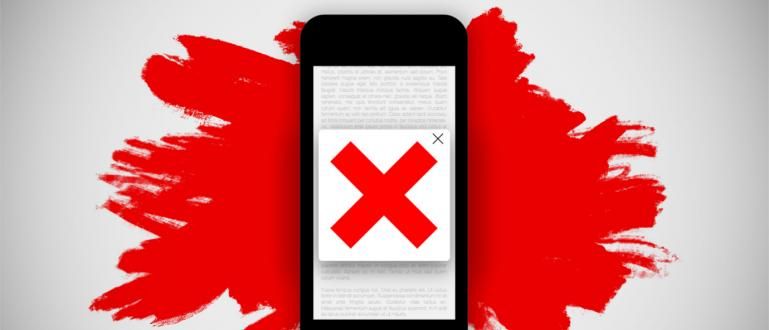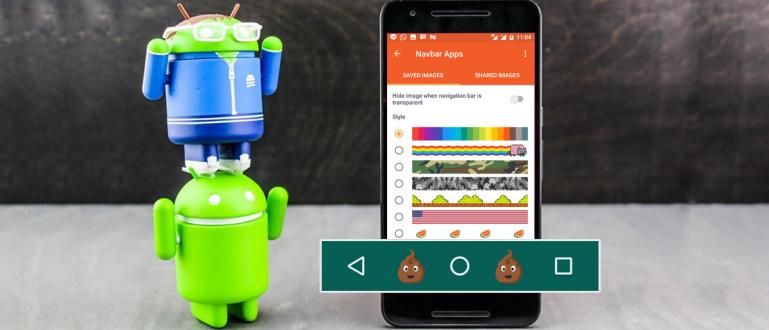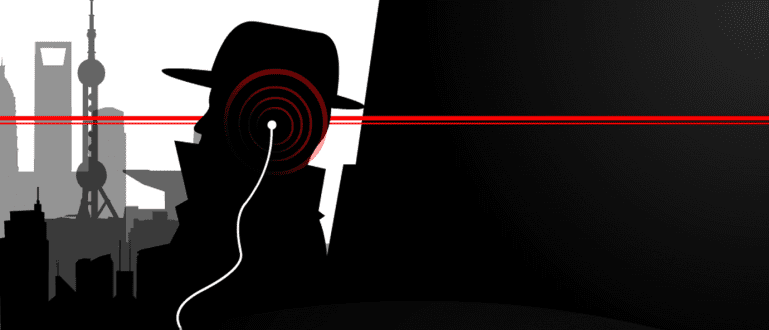هذه المرة سيخبرك ApkVenue بكيفية إزالة الفيروس بالاعتماد فقط على CMD. مضمون سيختفي الفيروس على جهاز الكمبيوتر الخاص بك. فضولي كيف؟ تحقق من مراجعة Jaka أدناه ، حسنًا!
يجب أن تمتلك تواجه مشكلة بفيروس يهاجم جهاز الكمبيوتر ، أليس كذلك؟ إذا كان الأمر كذلك ، فستكون بياناتك هي الضحايا ، خاصة إذا لم يكن لديك الوقت للقيام بذلك دعم البيانات. لذلك ، قبل أن يهاجم الفيروس على نطاق أوسع ، أنت تحتاج إلى إزالة الفيروس على الفور على جهاز الكمبيوتر الخاص بك.
إزالة الفيروسات من جهاز الكمبيوتر أو أجهزة الكمبيوتر المحمول تعتمد بشكل عام على برنامج خاص. حسنًا ، إنها مختلفة عن الطريقة التي ستراجع بها ApkVenue أدناه. هذه المرة سيخبرك ApkVenue بكيفية إزالة الفيروس تعتمد فقط على CMD. مضمون سيختفي الفيروس على جهاز الكمبيوتر الخاص بك. فضولي كيف؟ تحقق من مراجعة Jaka أدناه ، حسنًا!
- هل من الضروري استخدام مضاد فيروسات على Android؟
- 10 من أفضل برامج مكافحة الفيروسات ومكافحة البرامج الضارة لنظام Android لعام 2015
- علامات على هاتفك الذكي حصلت على برامج تجسس
لا تستخدم تثبيت مكافحة الفيروسات! هذه هي طريقة إزالة فيروسات الكمبيوتر / الكمبيوتر المحمول باستخدام CMD فقط
الطريقة الأولى لإزالة الفيروسات باستخدام CMD

إزالة فيروسات الكمبيوتر باستخدام البرنامج موجه الأوامر (CMD) يكون الطريقة البديلة الأكثر فعالية. لا حاجة إلى مساعدة التطبيقات الأخرى ، فقط اكتب الأمر في CMD ، تم حل الفيروس. لمزيد من التفاصيل ، يمكنك الرجوع إلى الخطوات التالية.
بادئ ذي بدء ، بالطبع عليك أن تفتح برنامج موجه الأوامر (CMD). الطريقة سهلة للغاية ، وهي البقاء اضغط على مفتاح Windows + R. باستخدام لوحة المفاتيح.
إذا كان برنامج موجه الأوامر مفتوحًا بالفعل ، فيمكنك الكتابة مباشرة قرص مضغوط /، ثم اضغط مرة أخرى أدخل.
الخطوة الثالثة ، لإزالة الفيروس باستخدام برنامج موجه الأوامر ، ما عليك سوى ابحث عن اسم محرك الأقراص الذي تريد التحقق منه باستخدام CMD. على سبيل المثال ، إذا كنت تريد التحقق من محرك الأقراص C ، فاكتب ج:، من ثم أدخل.
بعد ذلك ، اكتب السمة و اضغط أدخل.
حسنًا ، في هذه المرحلة ، اكتمل التدقيق بالفعل. أنت فقط بحاجة إلى التحقق من ملفات النموذج التي ظهرت. إذا وجدت ملفًا غريبًا ، فيمكن حذفه فورًا عن طريق: اكتب DEL في موقع الفيروس الذي تم اكتشافه.
حسنًا ، هذه هي الطريقة الأولى تغلب على الفيروسات باستخدام برنامج موجه الأوامر. للقيام بهذه الطريقة ، يجب عليك تعرف على الفرق بين ملف الفيروس والملف غير الفيروسي الفيروس بحيث لا تحدث أشياء غير مرغوب فيها مثل حذف الملف الخطأ.
الطريقة الثانية لإزالة الفيروسات باستخدام CMD

بالإضافة إلى الطريقة الأولى التي استعرضها ApkVenue مسبقًا ، يمكنك أيضًا إزالة الفيروس باستخدام CMD بالطريقة الثانية هذه. لمزيد من التفاصيل ، إليك الخطوات.
افتح برنامج موجه الأوامر على جهاز الكمبيوتر الخاص بك.
بعد رؤية برنامج موجه الأوامر مفتوحًا ، فانتقل إلى الأمام انتبه إلى عمود الدولة. إذا كان هناك كتابة الاستماع، تعني الكمبيوتر لا يزال في مأمن من الفيروسات. ومع ذلك ، إذا كان مكتوبًا تأسست، فهذا يعني أن جهاز الكمبيوتر الخاص بك مصاب بفيروس.
طريقة التغلب على هذا سهلة للغاية ، أي الاعتماد عليها إدارة المهام وانقر فوق علامة التبويب الخدمة.
افتح أولا مدير المهام لمطابقة PID في CMD الذي يواجه مشاكل مع PID الحالي لهذا التطبيق.
أخيرًا ، فقط افعلها انقر بزر الماوس الأيمن ، ثم أوقف الخدمة. انتظر حتى النهاية.
هذا كيفية إزالة فيروسات الكمبيوتر باستخدام CMD. سهل جدا أليس كذلك؟ هل هناك طريقة أخرى تعرفها؟ إذا كان الأمر كذلك ، يرجى المشاركة في عمود التعليقات أدناه.